 Papier einlegen
Papier einlegen Treibereinstellungen für Windows
Treibereinstellungen für Windows Treibereinstellungen für Mac OS 9
Treibereinstellungen für Mac OS 9 Treibereinstellungen für Mac OS X
Treibereinstellungen für Mac OS XDrucken / Verschiedene Druckoptionen
Papier einlegen
Treibereinstellungen für Windows
Treibereinstellungen für Mac OS 9
Treibereinstellungen für Mac OS X
Durch Drucken mit Seiten pro Blatt können Sie zwei oder vier Seiten auf ein einzelnes Blatt Papier drucken.
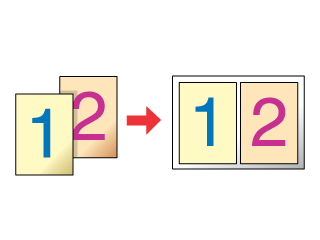
| Hinweis: |
|
Legen Sie Papier in den Einzelblatteinzug ein.
 | Einzelblattpapier einlegen |
 | Wechseln Sie in den Druckertreiber. |
 | Druckersoftware für Windows aufrufen |
 | Klicken Sie auf die Registerkarte Haupteinstellungen und nehmen Sie die Einstellungen für Qualitätsoptionen vor. Nähere Informationen finden Sie in der Online-Hilfe. |
 | Nehmen Sie die erforderlichen Einstellungen für den Medientyp vor. |
 | Einstellung der Art des Mediums |
 | Nehmen Sie die erforderlichen Einstellungen für die Größe vor. |
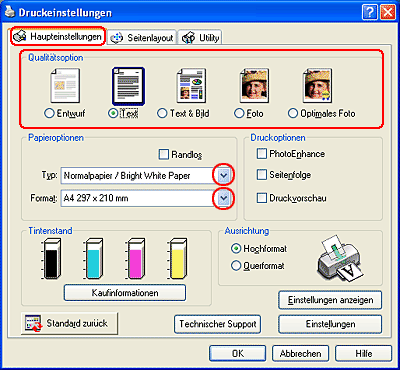
 | Klicken Sie auf die Registerkarte Layout und aktivieren Sie das Kontrollkästchen Multi-Page. Wählen Sie dann Seiten pro Blatt aus. |
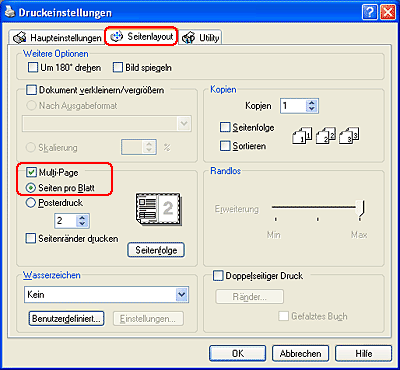
 | Nehmen Sie die nachstehenden Einstellungen für Seiten pro Blatt vor. |
|
2, 4 |
Druckt zwei bzw. vier Seiten des Dokuments auf ein Einzelblatt. |
|
Seitenränder drucken |
Druckt Rahmen um die auf jedem Blatt gedruckten Seiten. |
|
Seitenfolge |
Hier können Sie die Reihenfolge festlegen, in der die Seiten auf das Einzelblatt gedruckt werden. Abhängig von der auf der Registerkarte Haupteinstellungen eingestellten Ausrichtung sind einige der Einstellungen möglicherweise nicht verfügbar. |
 | Klicken Sie auf OK, um das Dialogfeld Druckertreibereinstellungen zu schließen. |
Nachdem Sie die obigen Schritte durchgeführt haben, beginnen Sie mit dem Druckvorgang.
 | Rufen Sie das Dialogfeld Papierformat auf. |
 | Unter Mac OS 9 auf die Druckersoftware zugreifen |
 | Nehmen Sie die erforderlichen Einstellungen für das Papierformat vor. |
 | Klicken Sie auf OK, um die Einstellungen zu speichern und das Dialogfeld Papierformat zu schließen. |
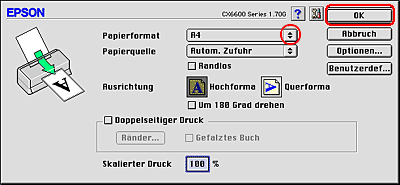
 | Rufen Sie das Dialogfeld Drucken auf. |
 | Unter Mac OS 9 auf die Druckersoftware zugreifen |
 | Nehmen Sie die erforderlichen Einstellungen für den Medientyp vor. |
 | Einstellung der Art des Mediums |
 |
Klicken Sie auf die Symbolschaltfläche  Layout. Layout.
|
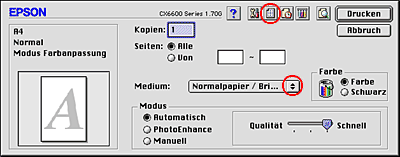
 | Aktivieren Sie das Kontrollkästchen Multi-Page im Dialogfeld Layout und wählen Sie dann Seiten pro Blatt aus. |
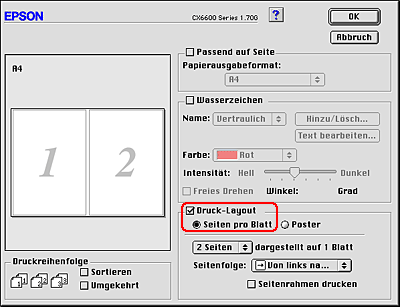
 | Nehmen Sie die nachstehenden Einstellungen für Seiten pro Blatt vor. |
|
2 Seiten, |
Druckt zwei bzw. vier Seiten des Dokuments auf ein Einzelblatt. |
|
Seitenfolge |
Hier können Sie die Reihenfolge festlegen, in der die Seiten auf das Einzelblatt gedruckt werden. Abhängig von der im Dialogfeld Papierformat eingestellten Ausrichtung sind einige der Einstellungen möglicherweise nicht verfügbar. |
|
Seitenrahmen drucken |
Druckt Rahmen um die auf jedem Blatt gedruckten Seiten. |
 | Klicken Sie auf OK, um die Einstellungen zu speichern und das Dialogfeld Layout zu schließen. |
 | Klicken Sie auf Drucken, um den Druckvorgang zu starten. |
 | Rufen Sie das Dialogfeld Papierformat auf. |
 | Unter Mac OS X auf die Druckersoftware zugreifen |
 | Wählen Sie Stylus CX6600 als Einstellung für Format für. |
 | Nehmen Sie die erforderlichen Einstellungen für Papierformat und Ausrichtung vor. |
 | Klicken Sie zum Schließen des Dialogfelds Papierformat auf OK. |
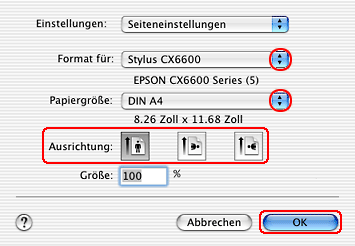
 | Rufen Sie das Dialogfeld Drucken auf. |
 | Unter Mac OS X auf die Druckersoftware zugreifen |
 | Wählen Sie Stylus CX6600 als Einstellung für Drucker. |
 | Nehmen Sie die Einstellungen für Kopien & Seiten vor. |
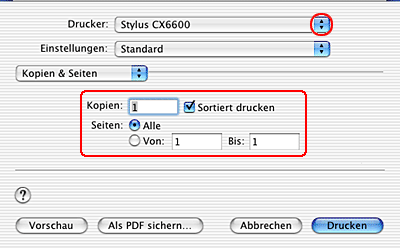
| Hinweis: |
|
 | Wählen Sie Layout aus dem Popup-Menü aus. |
 | Nehmen Sie die folgenden Einstellungen vor. |
|
Seiten pro Blatt |
Druckt mehrere Seiten des Dokuments auf ein Einzelblatt. Sie können 1, 2, 4, 6, 9 oder 16 Seiten auswählen. |
|
Seitenfolge |
Hier können Sie die Reihenfolge festlegen, in der die Seiten auf das Einzelblatt gedruckt werden. |
|
Seitenrahmen |
Druckt einen Rand um die auf jedem Blatt gedruckten Seiten. Sie können aus Kein, Haarlinie, Linie, Doppelhaarlinie oder Doppellinie auswählen. |
| Hinweis: |
|
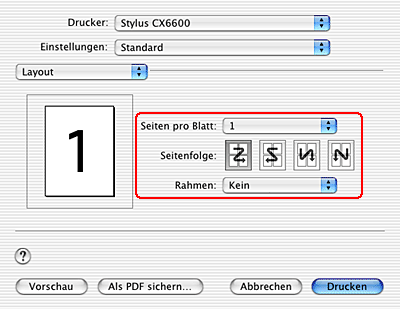
 | Wählen Sie Druckereinstellungen aus dem Popup-Menü aus. |
 | Nehmen Sie die erforderlichen Einstellungen für Medium, Farbe und Modus vor. |
 | Einstellung der Art des Mediums |

 | Klicken Sie auf Drucken, um den Druckvorgang zu starten. |